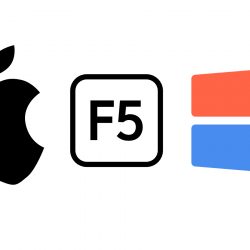의외로 모르는 맥 필수 단축키 추천 4가지
맥을 처음 접하거나 맥을 자주 사용하는 사람들이 생산성을 높이기 위해서 반드시 알아야 할 맥 필수 단축키가 있습니다.
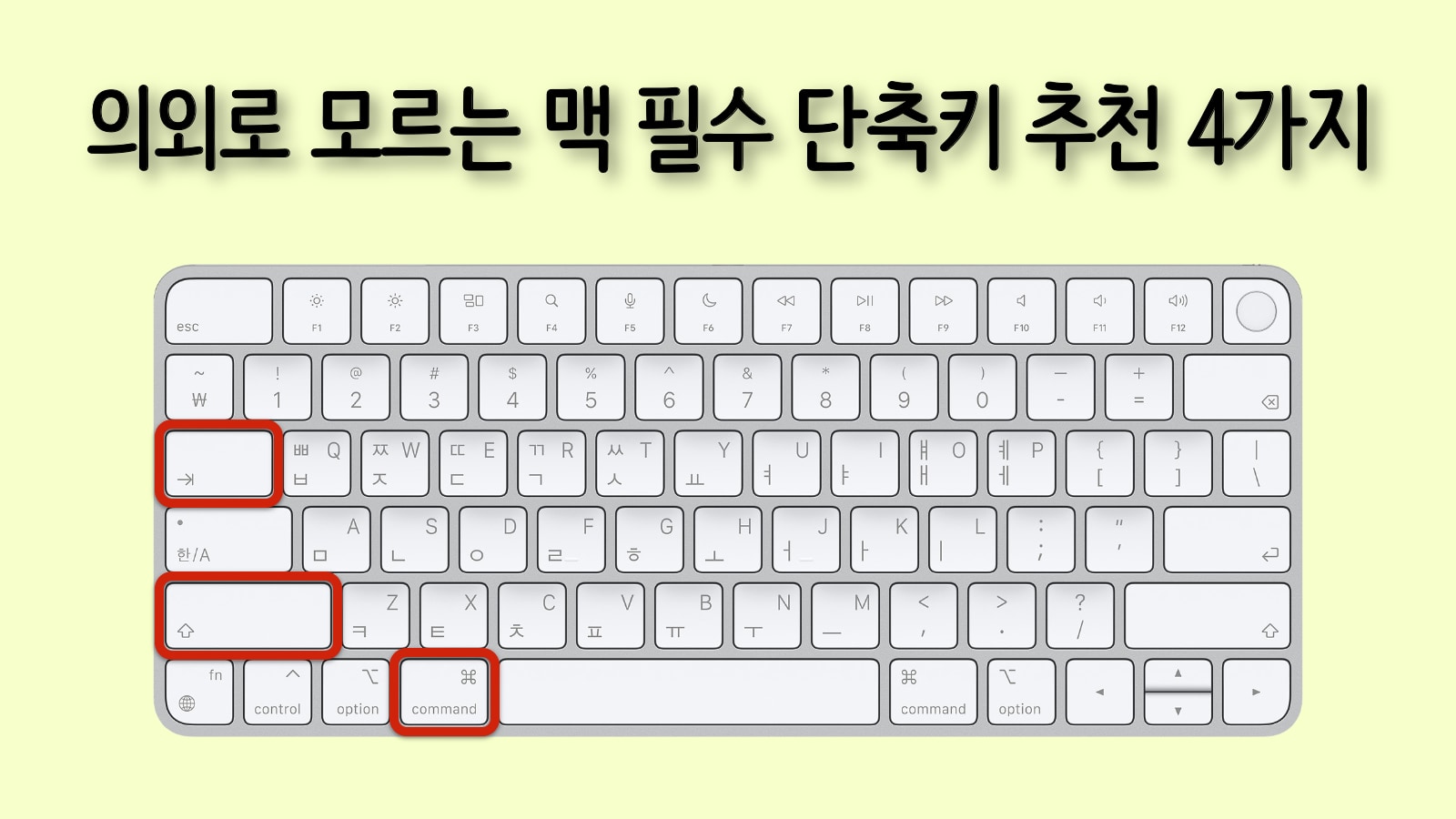
다음에 소개드리는 맥 필수 단축키 추천 4가지를 기억한다면 보다 유용하게 맥 라이프를 즐길 수 있습니다.
1. Command + Tab
Command + Tab 을 누르면 맥에서 현재 사용중인 전체 프로그램을 볼 수 있습니다.
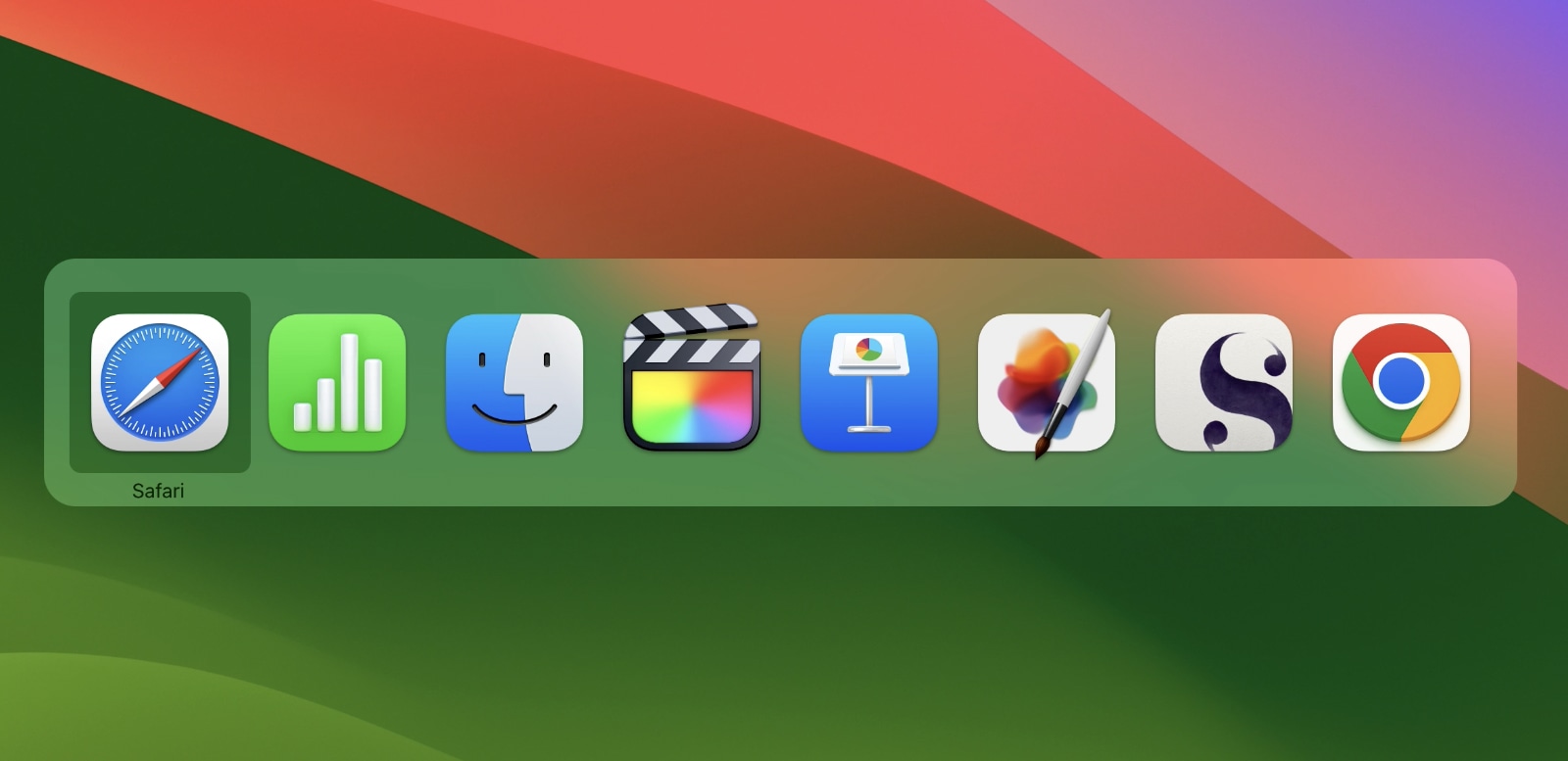
또한 Command 키를 누른 채 Tab 키를 누르면 프로그램간의 전환을 빠르게 전환 할 수 있습니다.
여기까지는 많은 분들이 알고 있는 단축키입니다.
그러나 Command + Tab 단축키의 유용한 점은 지금부터입니다.
Command + Tab 단축키를 누른 후, Command 키는 유지하고 Tab 키 대신 다음의 키를 누르면 여러가지 기능을 빠르게 사용할 수 있습니다.
- Tab – 프로그램 목록 선택 항목이 오른쪽으로 이동
- ~ (Tab키 바로 위의 키) – 프로그램 선택 항목이 왼쪽으로 이동
- h – 선택한 프로그램 숨기기, 다시 한번 누르면 숨기기 해제
- q – 선택한 프로그램 종료
- 마우스 스크롤 – 프로그램 목록 선택 항목을 좌우로 이동
- 오른쪽 화살표 – 프로그램 선택 항목이 오른쪽으로 이동
- 왼쪽 화살표 – 프로그램 선택 항목이 왼쪽으로 이동
- 위쪽(아래쪽) 화살표 – 선택한 프로그램의 미션 컨트롤(해당 프로그램의 모든 창) 실행
2. Command + ~
Command + ~ 단축키를 사용하면 현재 사용중인 동일한 프로그램의 창 간의 전환을 빠르게 할 수 있습니다.
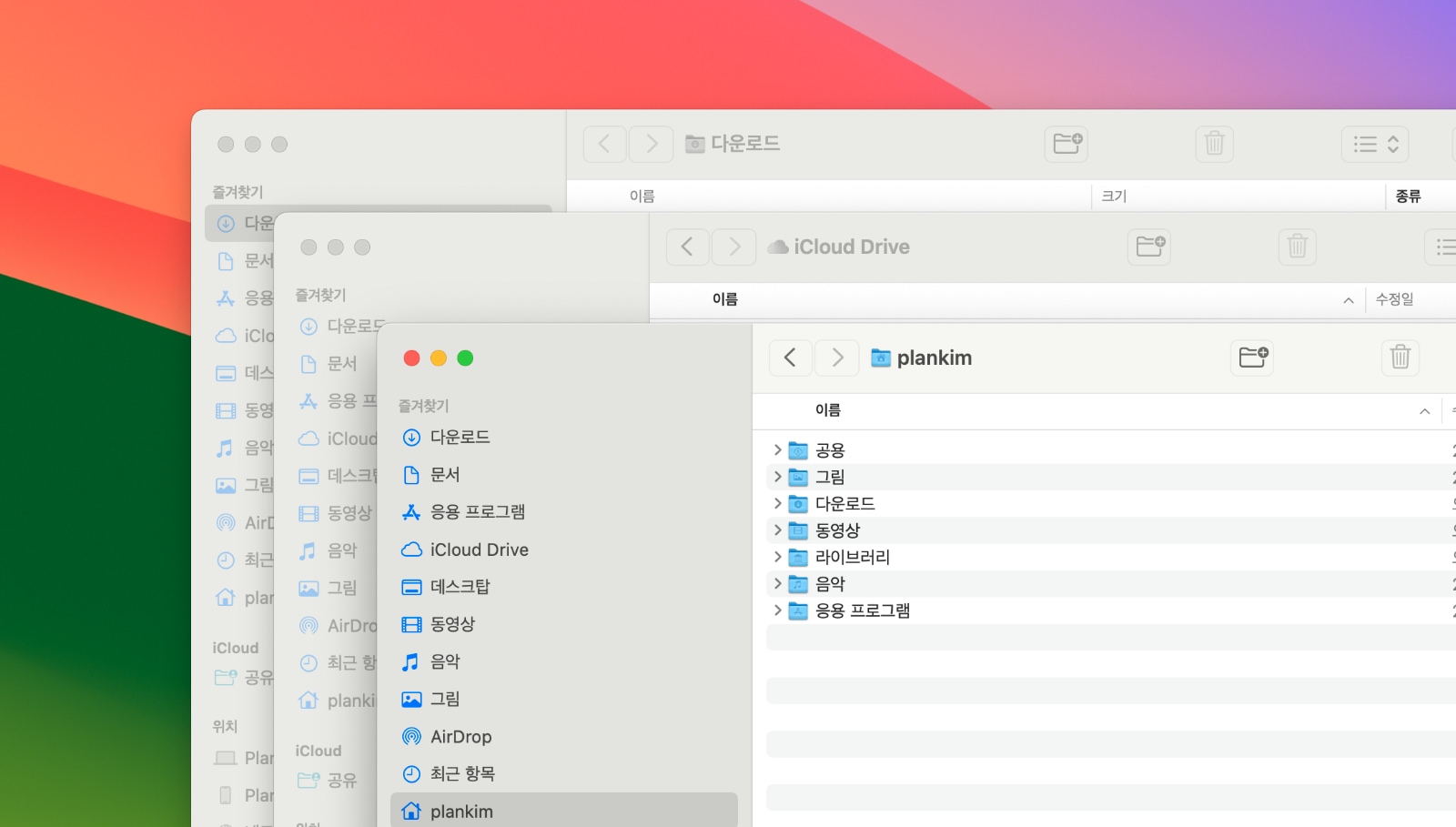
이 단축키는 여러 개의 파인더 창을 열고 사용중이거나 여러개의 사파리를 열어서 사용중일 때 상당히 유용합니다.
현재 같은 프로그램의 창이 몇개 열려 있는지 확인도 가능하며 창간의 전환도 빠르게 할 수 있습니다.
3. Command + Shift + G
Command + Shift + G 단축키는 파인더에서 원하는 폴더로 바로 이동할 수 있는 입력창을 호출합니다.
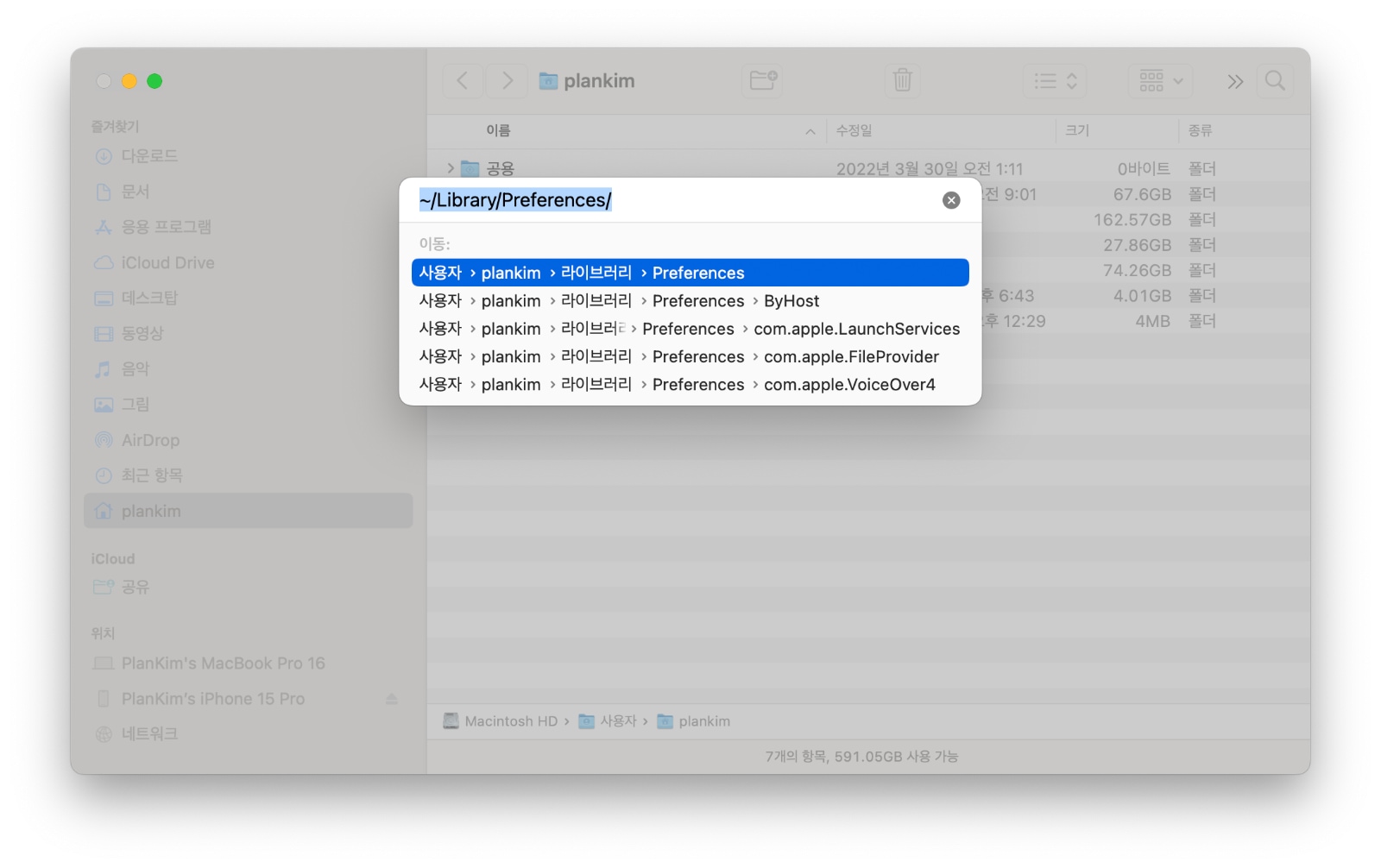
파인더 실행 후 Command + Shift + G를 눌러 원하는 폴더 경로를 입력하면 해당 경로의 파인더 창이 바로 뜹니다.
Command + Shift + G 단축키는 보통 고급 사용자들에게 자주 사용되는 단축키입니다.
그렇지만 일반 사용자들 역시 ‘~/Library/Preferences/‘ 폴더로 이동할 때 많이 사용합니다.
4. Command + Option + Esc
맥에서 프로그램 사용중에 때때로 먹통이 되거나 제대로 작동되지 않는 경우가 있습니다.
이런 경우 필요한 단축키는 강제 종료키입니다.
Command + Option + Esc 단축키는 맥에서 강제 종료 메뉴를 표시하여 해당 프로그램을 강제로 종료 할 수 있습니다.
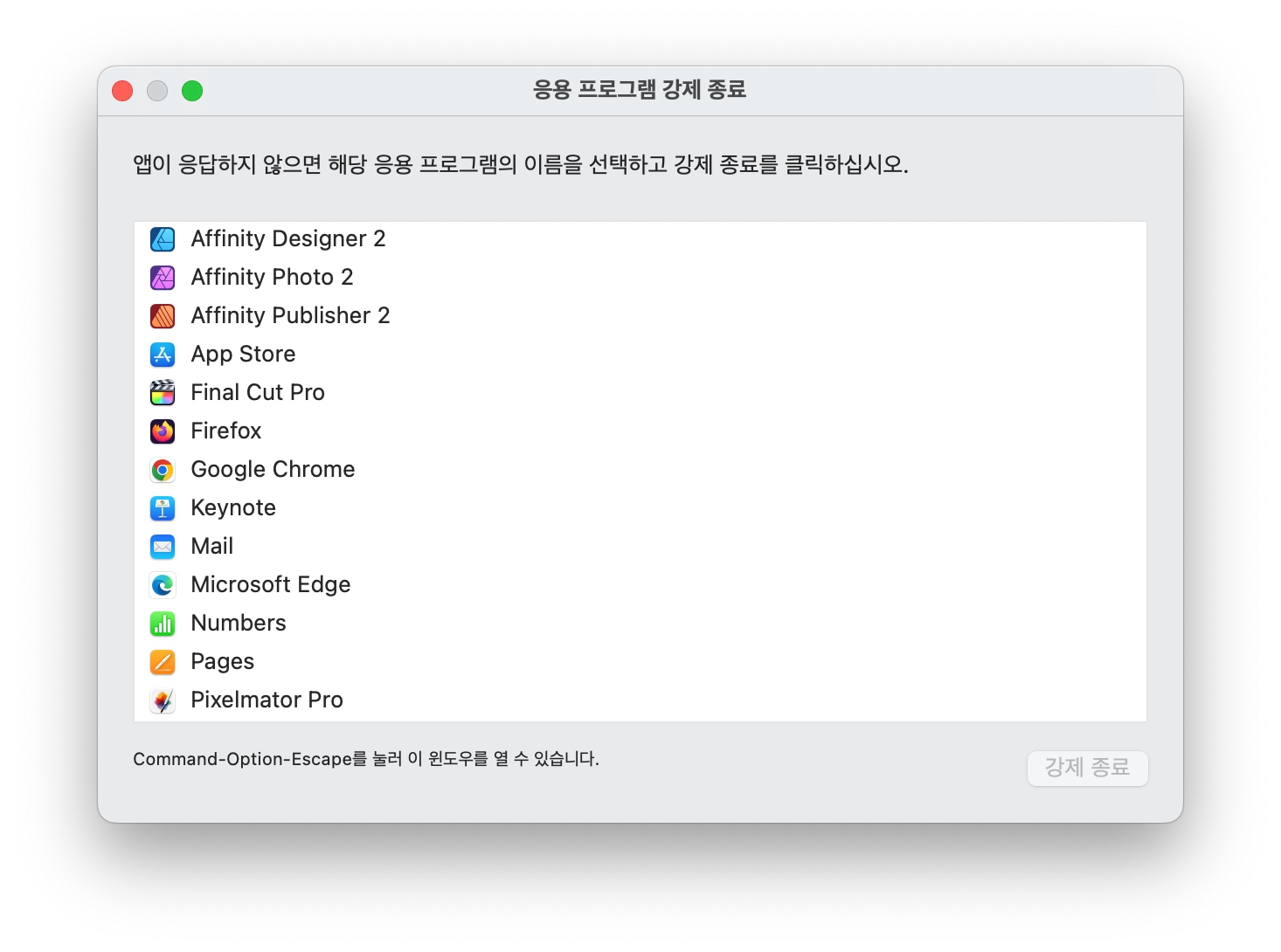
한가지 주의 사항으로 맥에서 프로그램을 강제 종료하면 저장하지 않은 자료는 모두 손실되므로 주의하여 사용하시기 바랍니다.
마지막으로 자주 쓰지는 않지만 아주 가끔 필요한 단축키가 있는데 외워도 잘 까 먹는 단축키가 있습니다.
바로 숨겨진 파일을 보는 ‘Command + Shift + . ’ 단축키입니다.
숨겨진 파일 보기는 자주 사용하지는 않지만 시스템 파일 또는 특정한 조건을 위해서 때때로 필요한 경우가 있습니다.
마지막 키 조합이 점(.)으로 표시되어 눈에 잘 안 보이는 점을 연상하면 Command + Shift + . 단축키를 외우기가 수월합니다.
이 외에 개인적으로 자주 쓰는 단축키로는 화면을 확대하거나 축소하는 Command키와 +키와 -키 조합이 있습니다.
이 외에 유용한 팁은 다음의 추천팁에서 확인하시기 바랍니다.